msi微星ge62是一款非常不错的高配游戏笔记本电脑,在外观方面采用金属拉丝设计的全金属地盘,搭配着nvidia的geforce gtx 965m显卡与最新的sound blaster cinema 2环场音效加强软件,让游戏玩家们爱不释手,那么这款msi微星ge62笔记本使用u盘装系统安装win10系统怎么安装呢?不懂的朋友一起来看看吧。

安装win10系统操作步骤:
1、首先我们把制作好的u盘启动盘插入电脑usb接口,重启电脑按开机启动快捷键f12设置开机u盘启动,进入了u启动主菜单之后选择【2】u启动win8pe标准版(新机器)按回车键进入,如图所示:
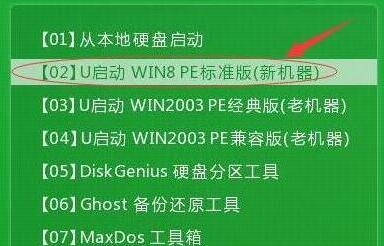
2、然后先用分区工具做好分区之后,然后在u启动pe装机工具当中选择win10镜像文件存安装到c盘当中,点击确定,如图所示:
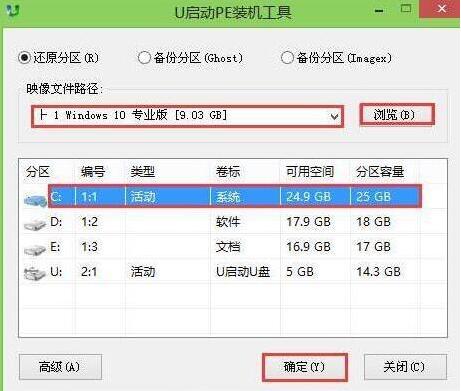
3、确定之后弹出程序执行还原操作提醒,将下面的复选框“完成后重启”勾选起来,点击确定。如图所示:
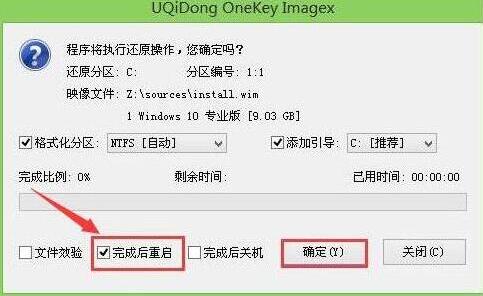
4、接下来是程序进行安装过程,等待安装完成之后再重启,并且进行win10系统设置的过程,根据步骤的提示去设置,如图所示:

5、设置完成之后win10系统就安装完成了,用户们就可以正常使用win10系统了。如图所示:

msi微星ge62笔记本使用u盘装系统安装win10系统的详细教程就为大家介绍到这里了,如果有用户不懂怎么安装的话可以参考本篇教程为自己的电脑安装系统哦。

